مع عدد لا يحصى من الخدمات عبر الإنترنت التي تتطلب حماية بكلمة مرور ، أصبحت إدارة كلمة المرور في مستعرض الويب الخاص بك خدمة أساسية بشكل عملي. تحتوي معظم المتصفحات ، بما في ذلك متصفح سفاري Apple لنظام التشغيل OS X ، على شكل من أشكال إدارة كلمات المرور المضمنة ، وعندما تزور موقعًا يطلب المصادقة ، يجب أن يطلب منك المتصفح حفظ بيانات الاعتماد التي تم إدخالها. ومع ذلك ، قد يتم إنشاء بعض مواقع الويب بشكل خاص بحيث لا تقوم المتصفحات بتخزين كلمات المرور.
هذه الميزة رائعة لبعض المواقع ، مثل المواقع المصرفية والطبية التي تحتوي على معلومات خاصة وحساسة ؛ ومع ذلك ، قد يكون هناك آخرون تستخدمه لأغراض أكثر حميمية ، والتي لا تزال تمنع سفاري من حفظ كلمات المرور.

عندما تصادف أحد هذه المواقع ، قد يعرض لك Safari رسالة صغيرة عند نقطة إدخال كلمة المرور تدعي أن الموقع طلب من Safari عدم حفظ كلمة المرور الخاصة بك.
بالنسبة إلى هذه المواقع ، لا يزال بإمكان Safari حفظ كلمة المرور ، على الرغم من أنها ليست خيارًا افتراضيًا. للقيام بذلك ، انتقل إلى قسم كلمات المرور في تفضيلات Safari ، حيث سترى مربع اختيار في أسفل النافذة يقول "السماح بالتلخيص التلقائي حتى لمواقع الويب التي تطلب ألا يتم حفظ كلمات المرور." بدّل هذا الإعداد ، وستتمكن الآن من حفظ كلمة المرور الخاصة بموقعك.
ضع في اعتبارك أنه مع هذا الإعداد ، قد يحاول Safari حفظ كلمات المرور للخدمات المالية والطبية أيضًا ، لذا لمنع حفظ كلمات المرور لهذه المواقع ، قد تحتاج إلى توخي الحذر عند طلب ذلك. إذا قمت بحفظ كلمة مرور عن غير قصد ، فيمكنك إزالتها بسهولة من خلال الانتقال مرة أخرى إلى قسم كلمات المرور في تفضيلات Safari ، والبحث عن الموقع ، ثم تحديده والنقر فوق الزر إزالة.
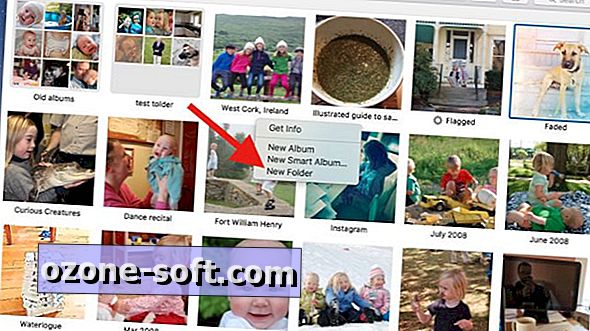












ترك تعليقك